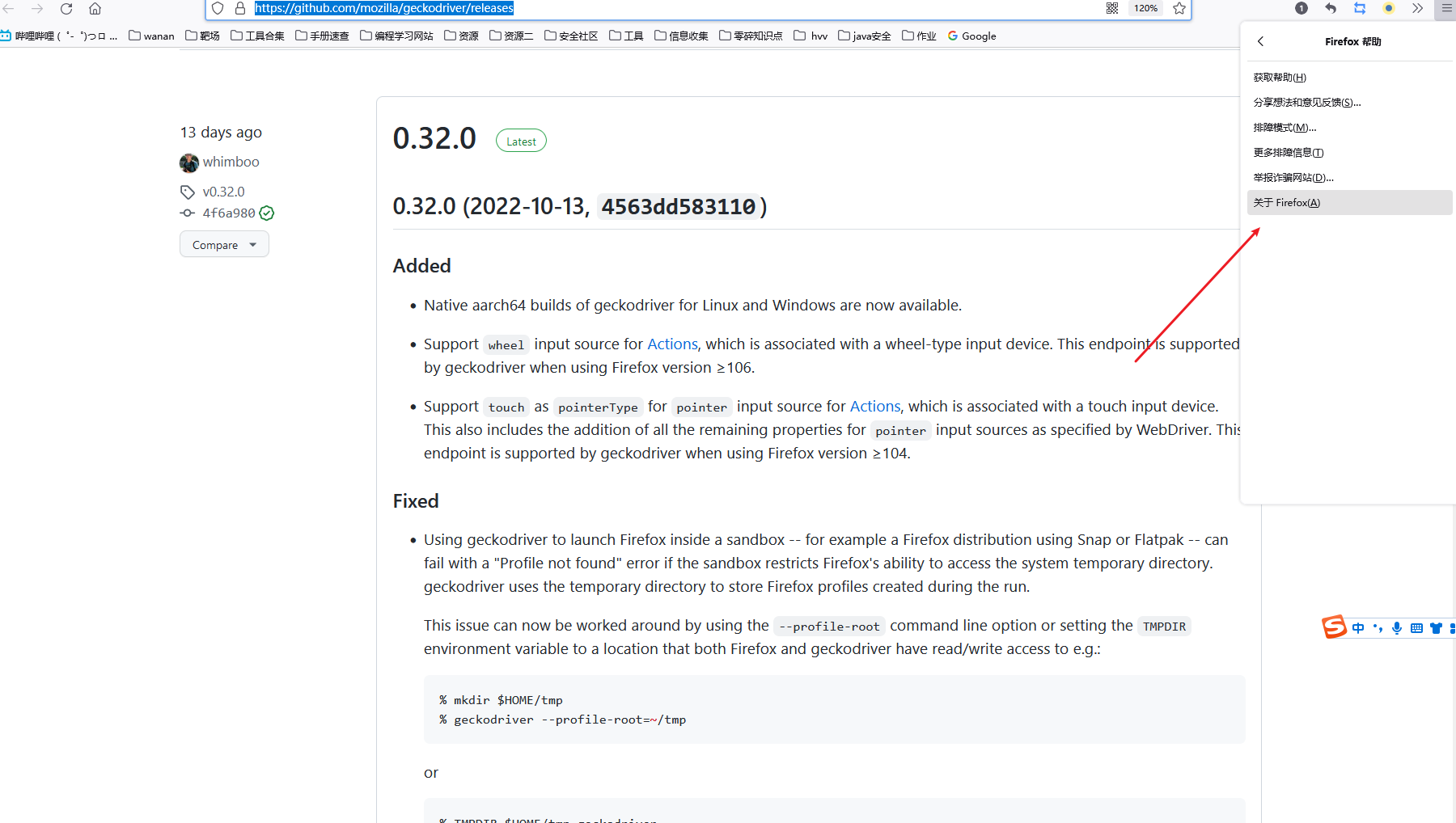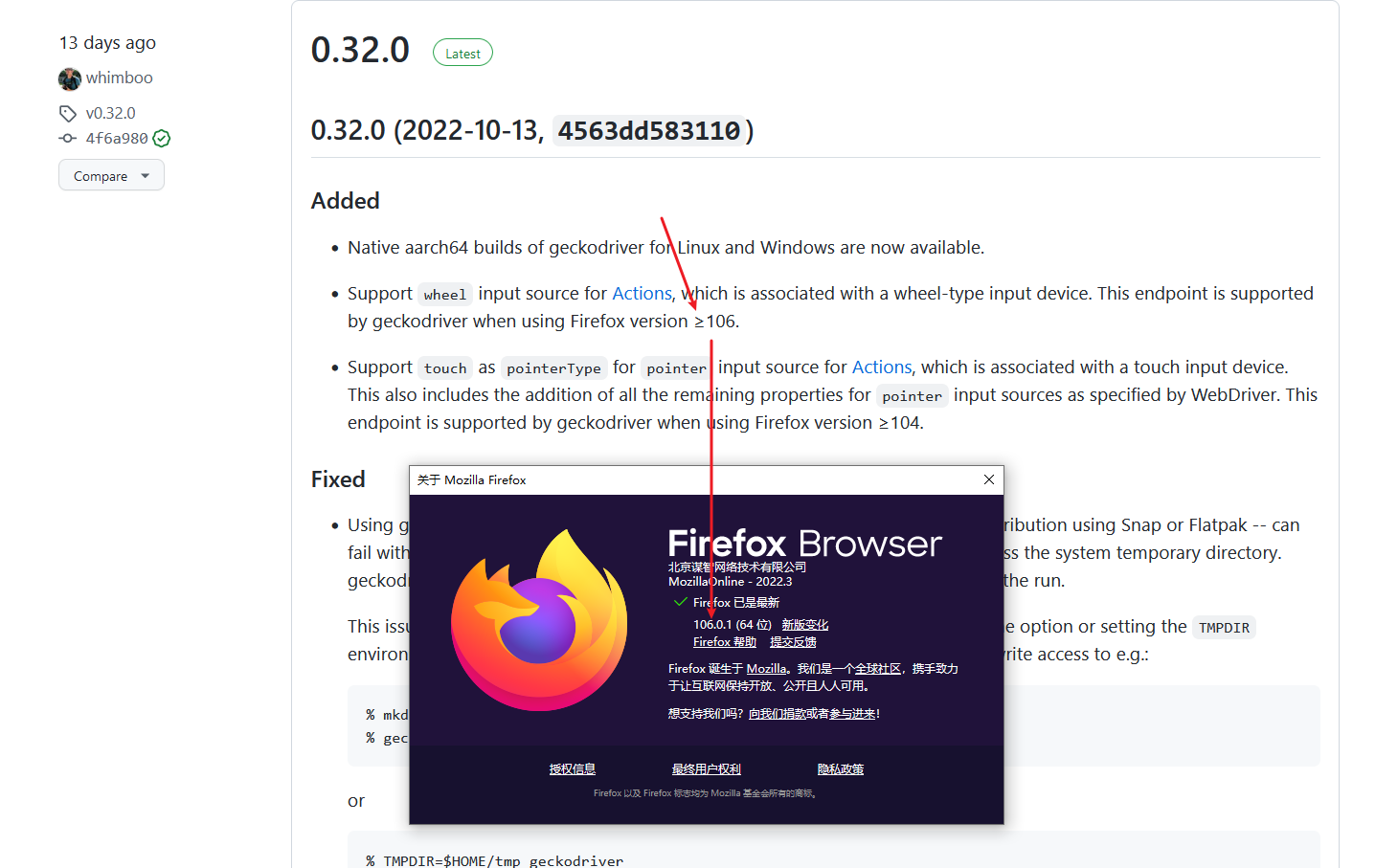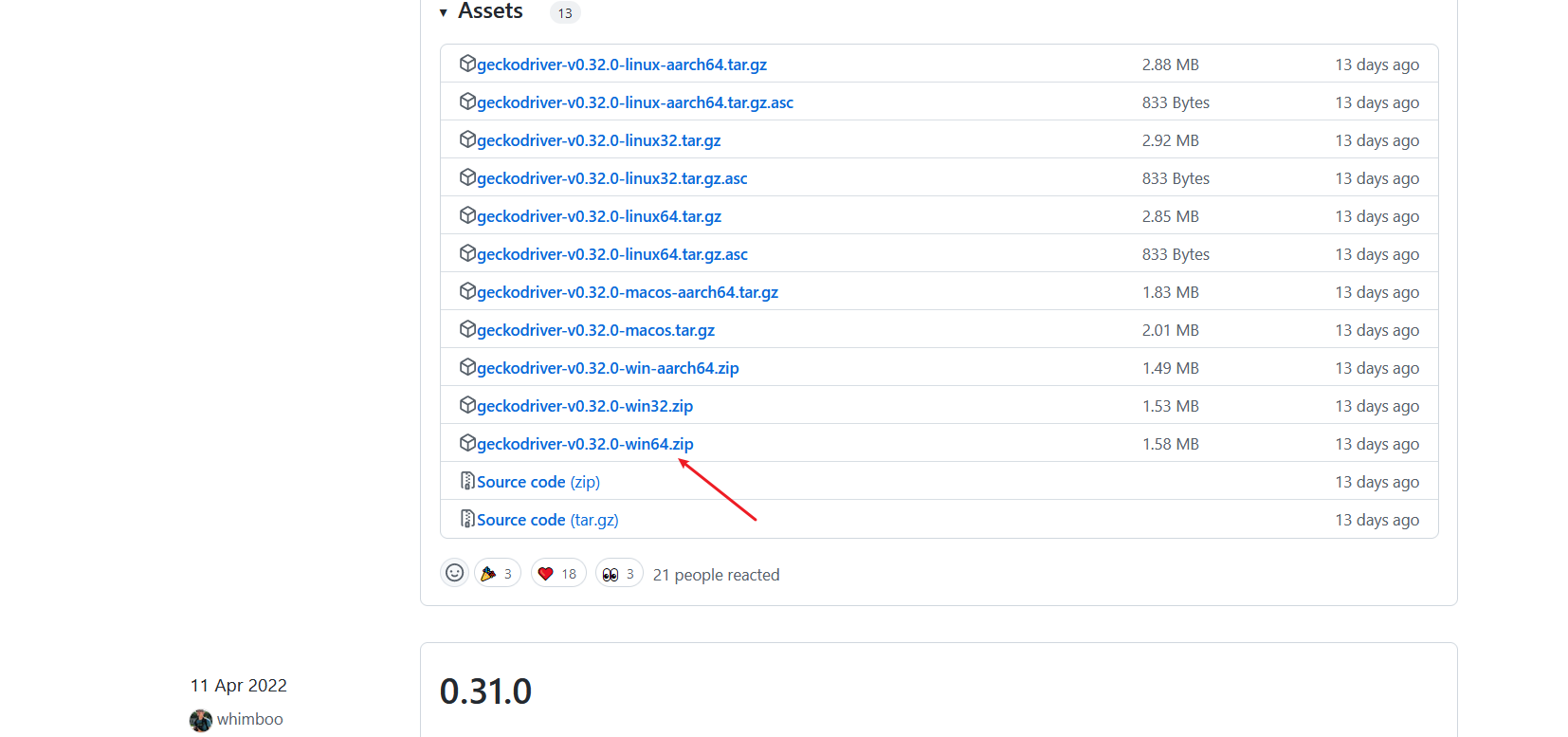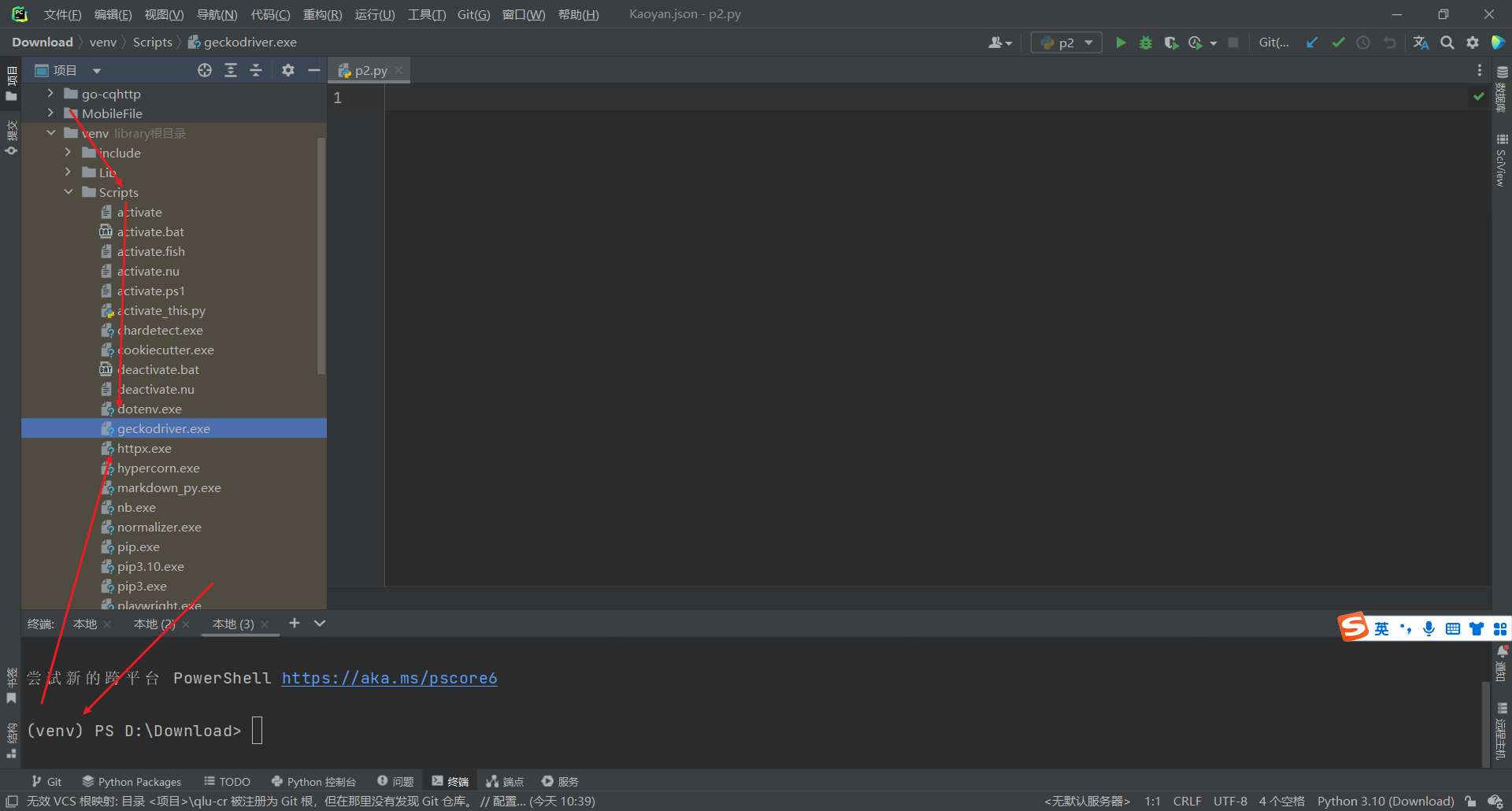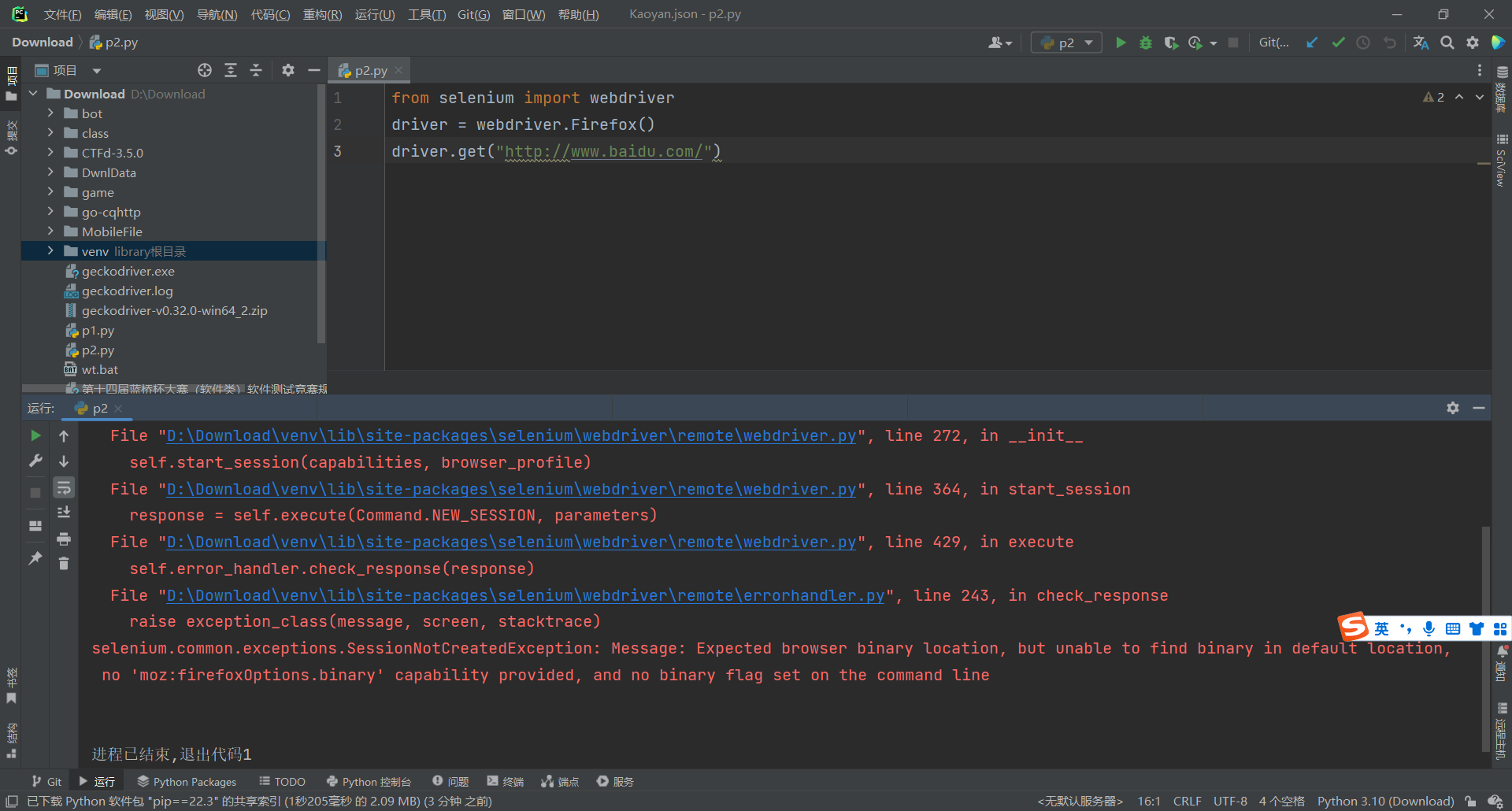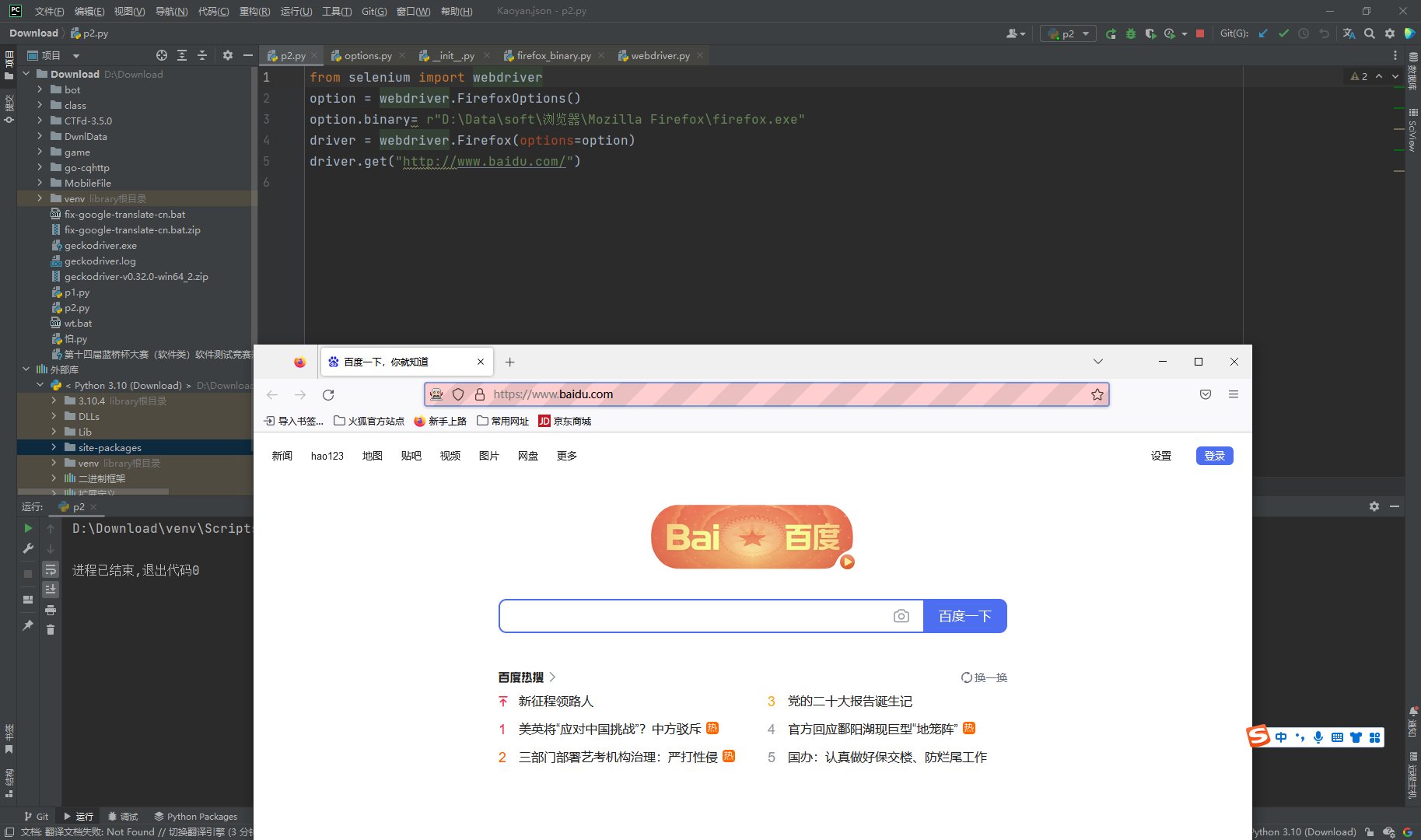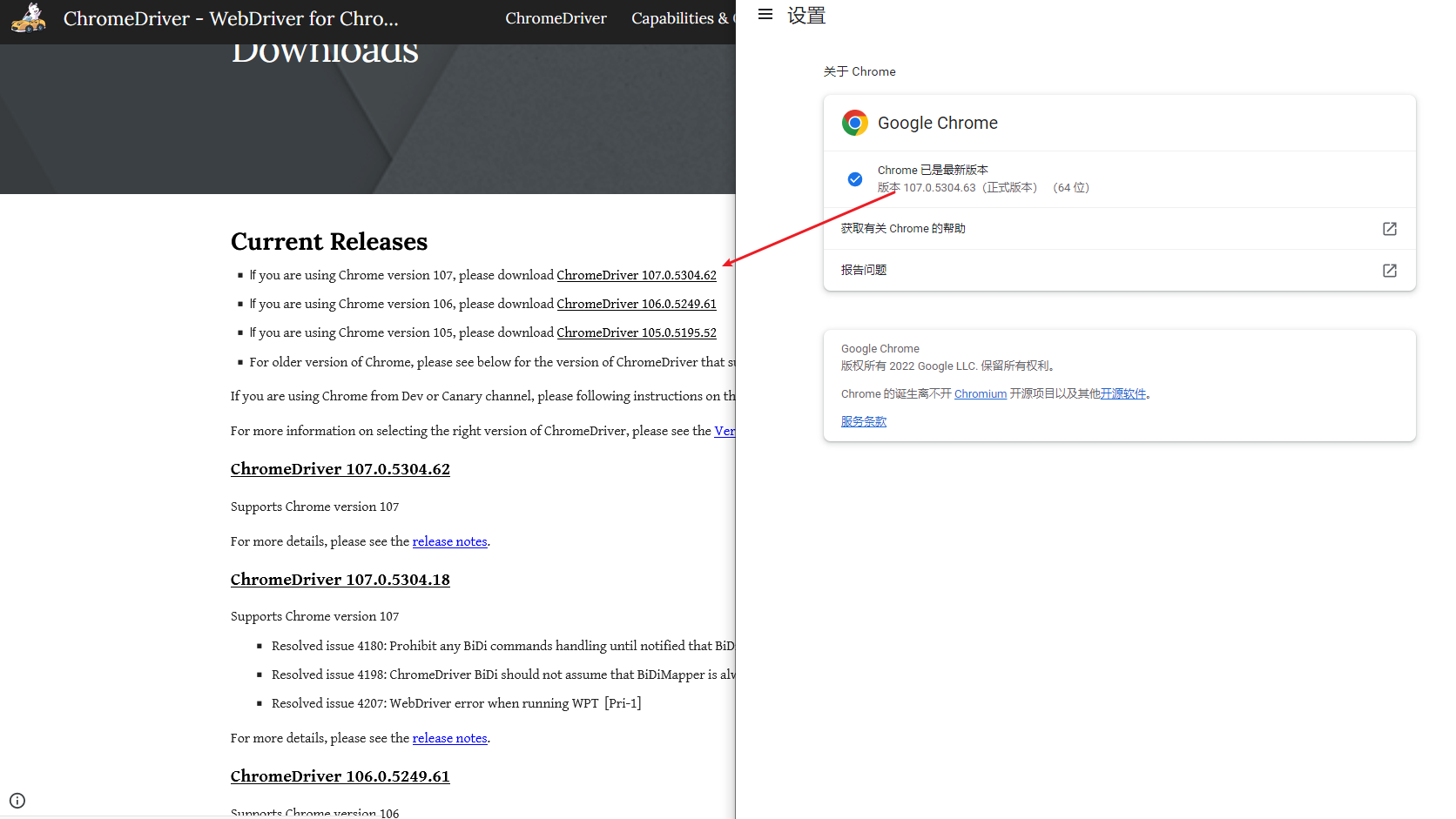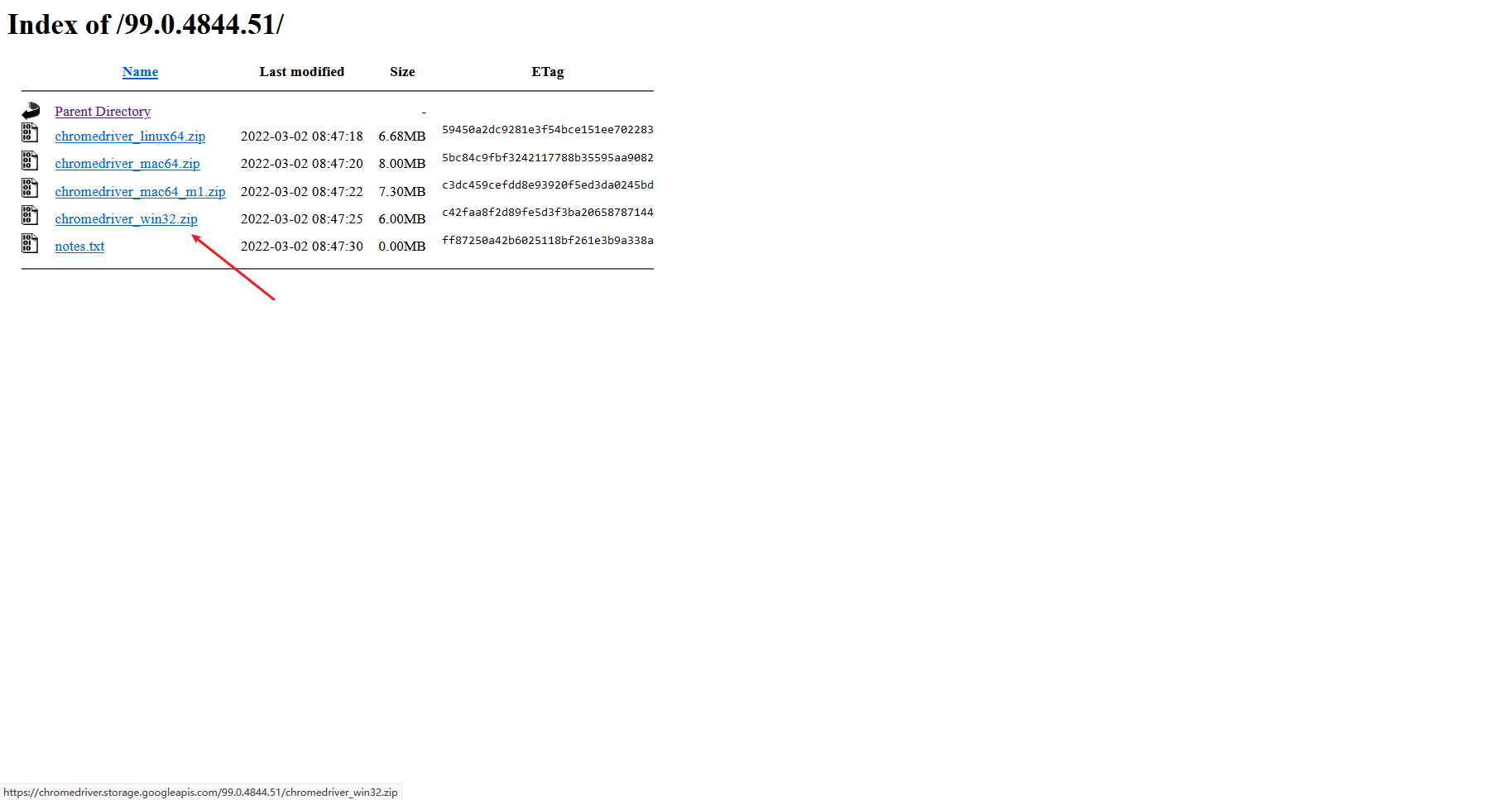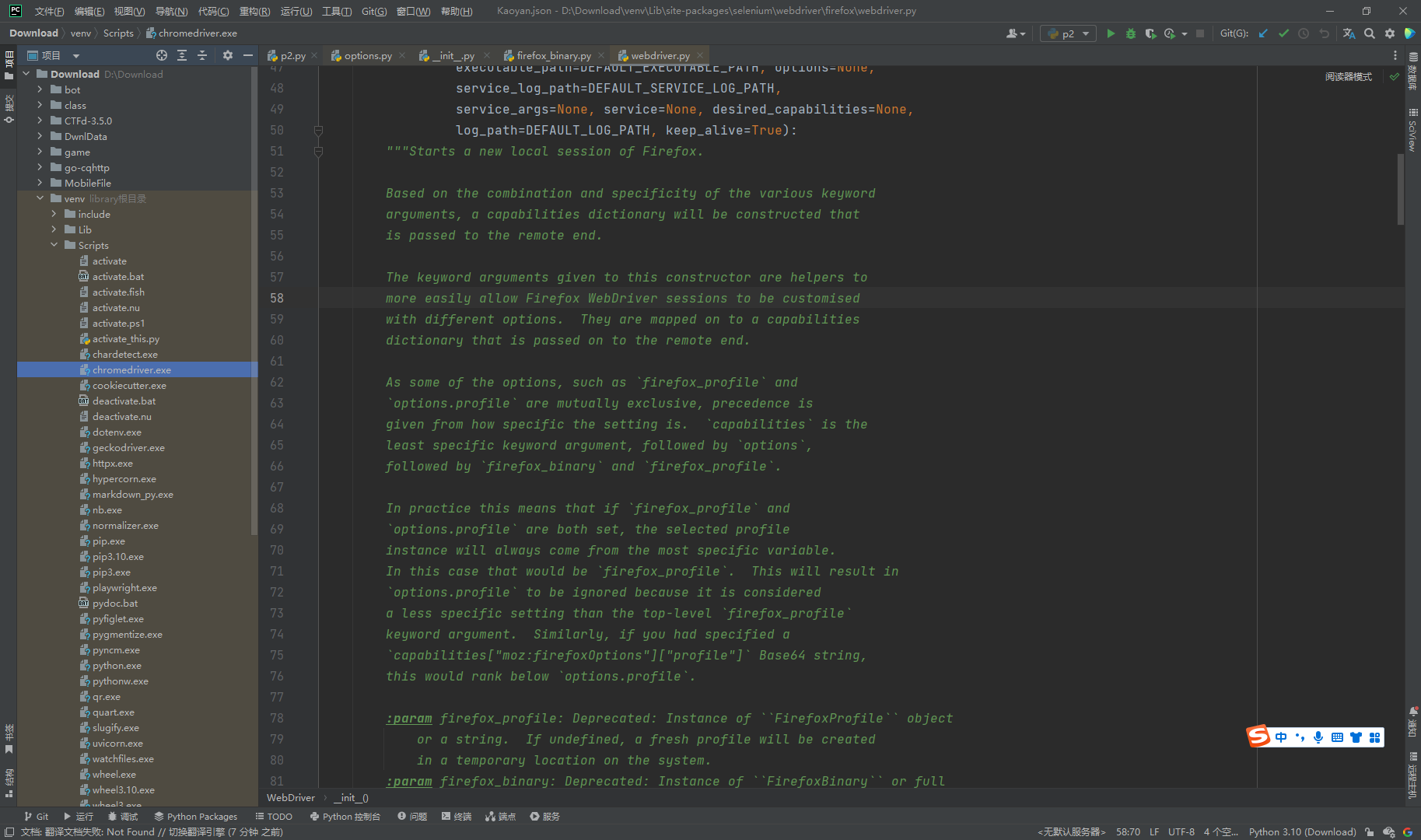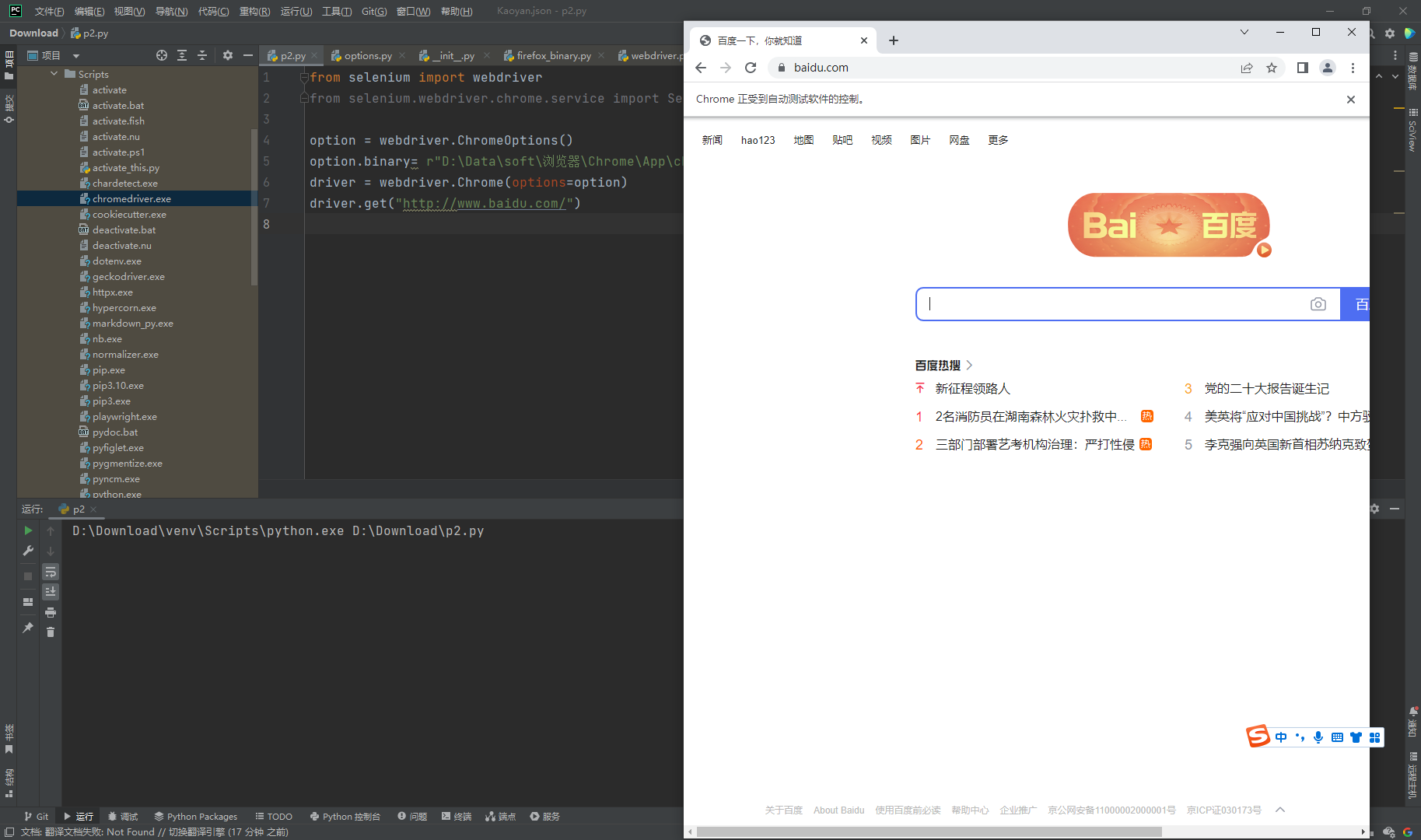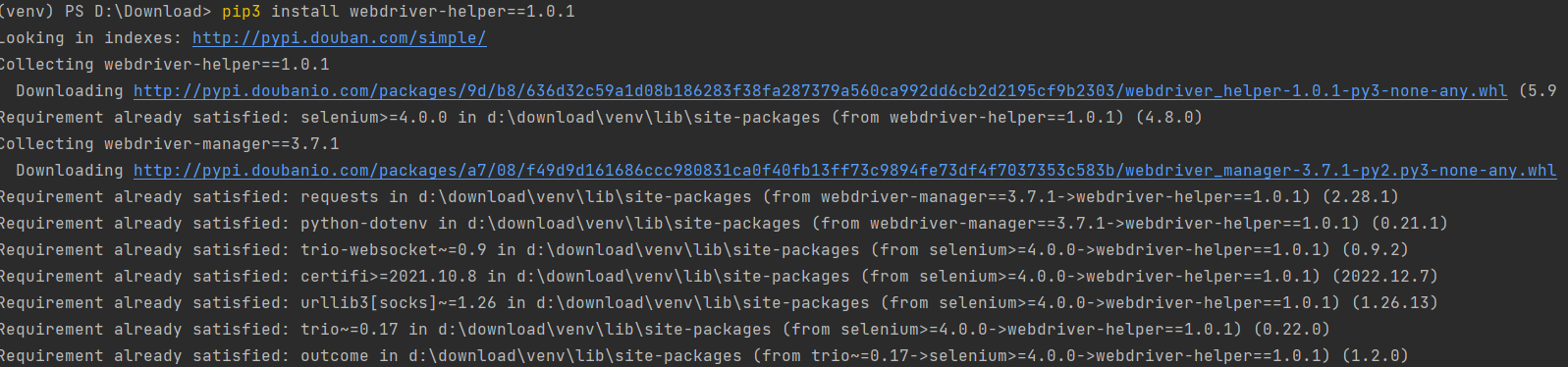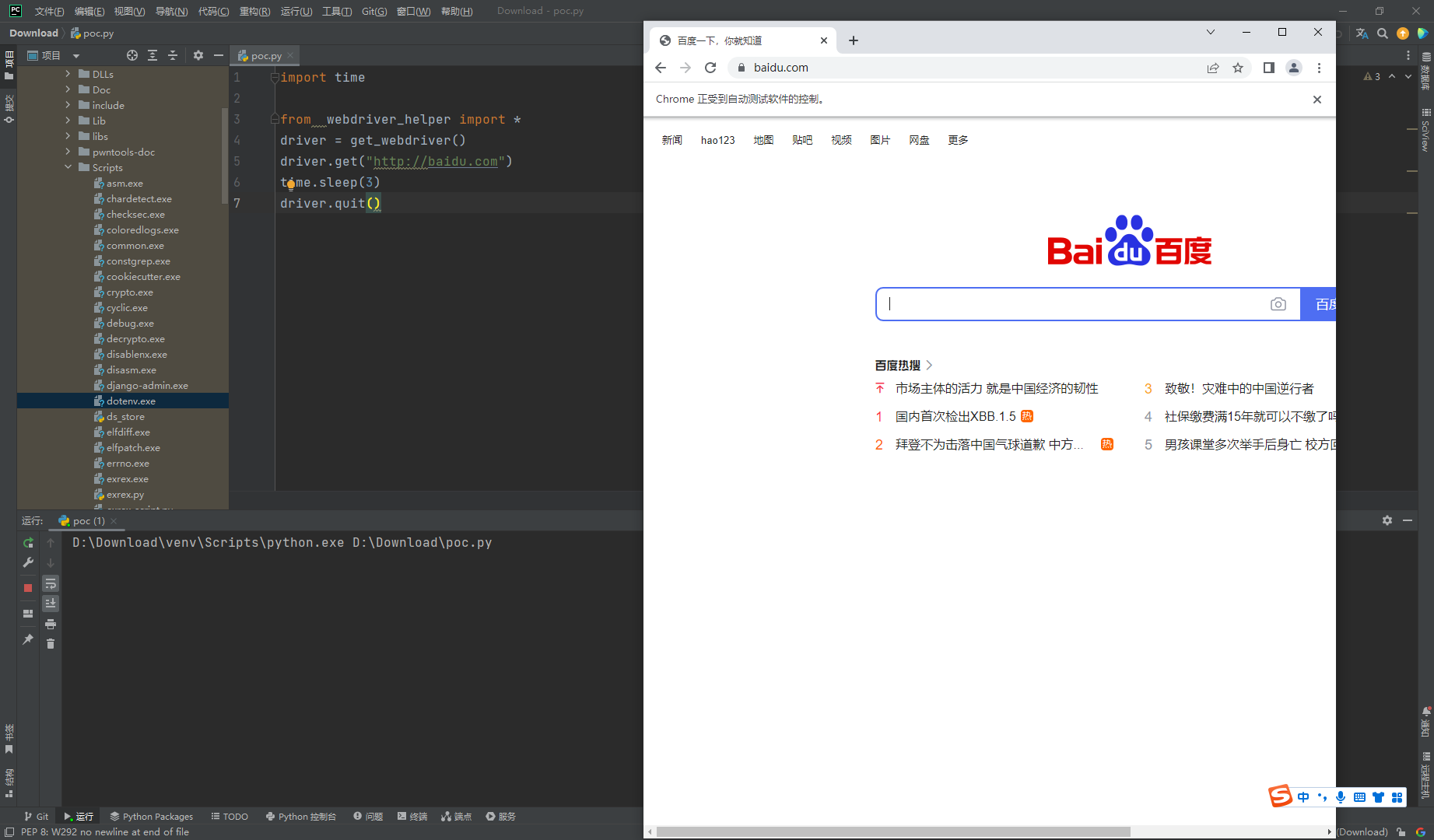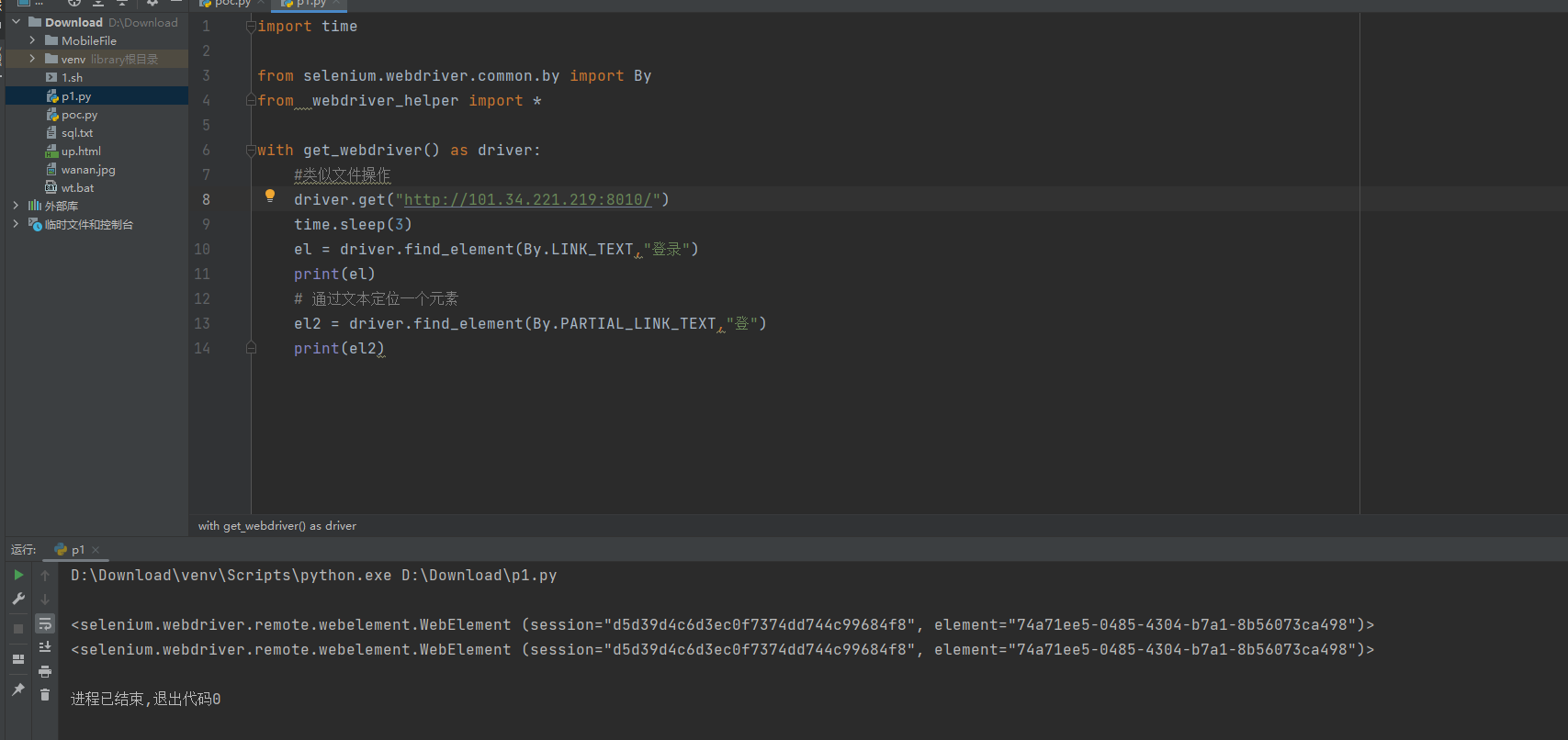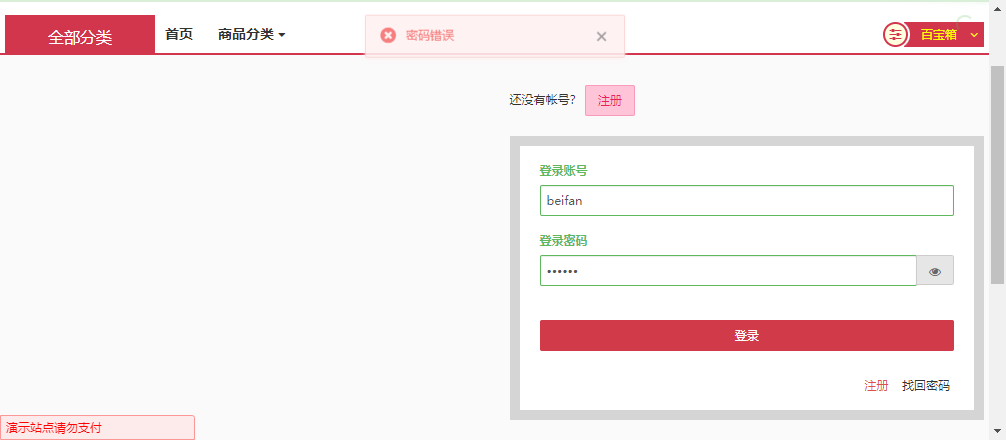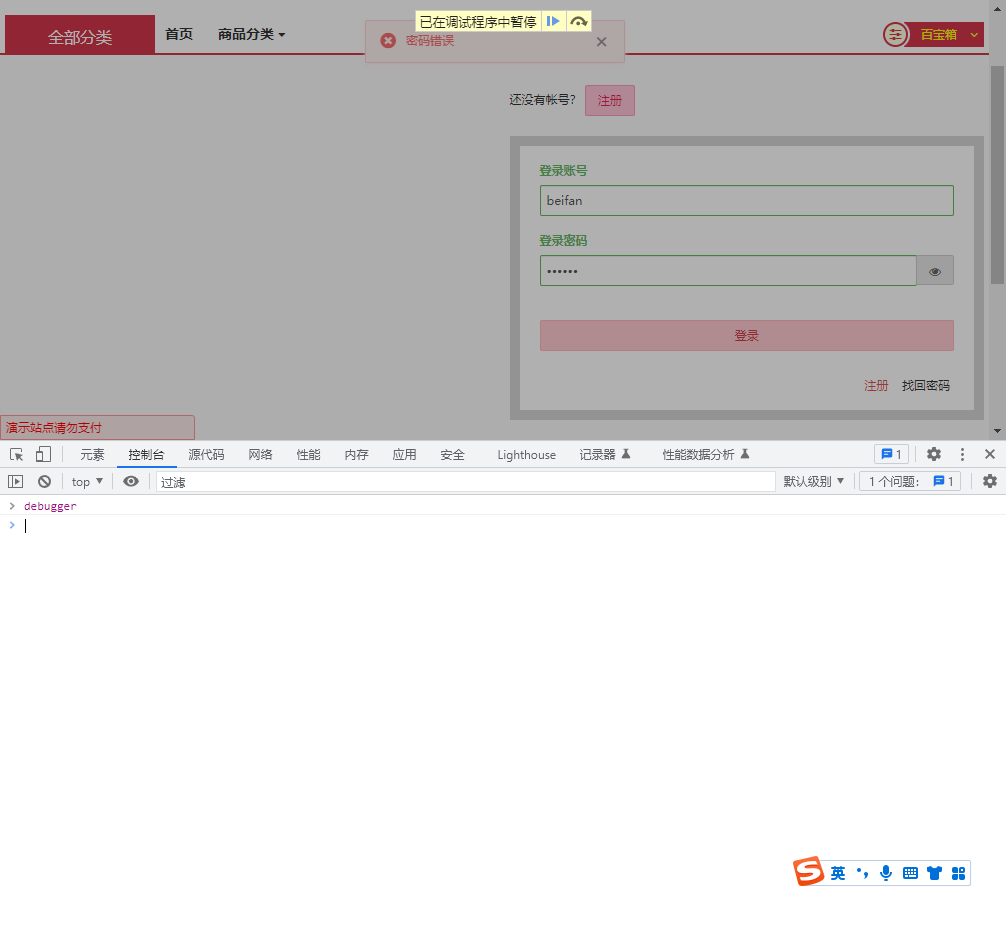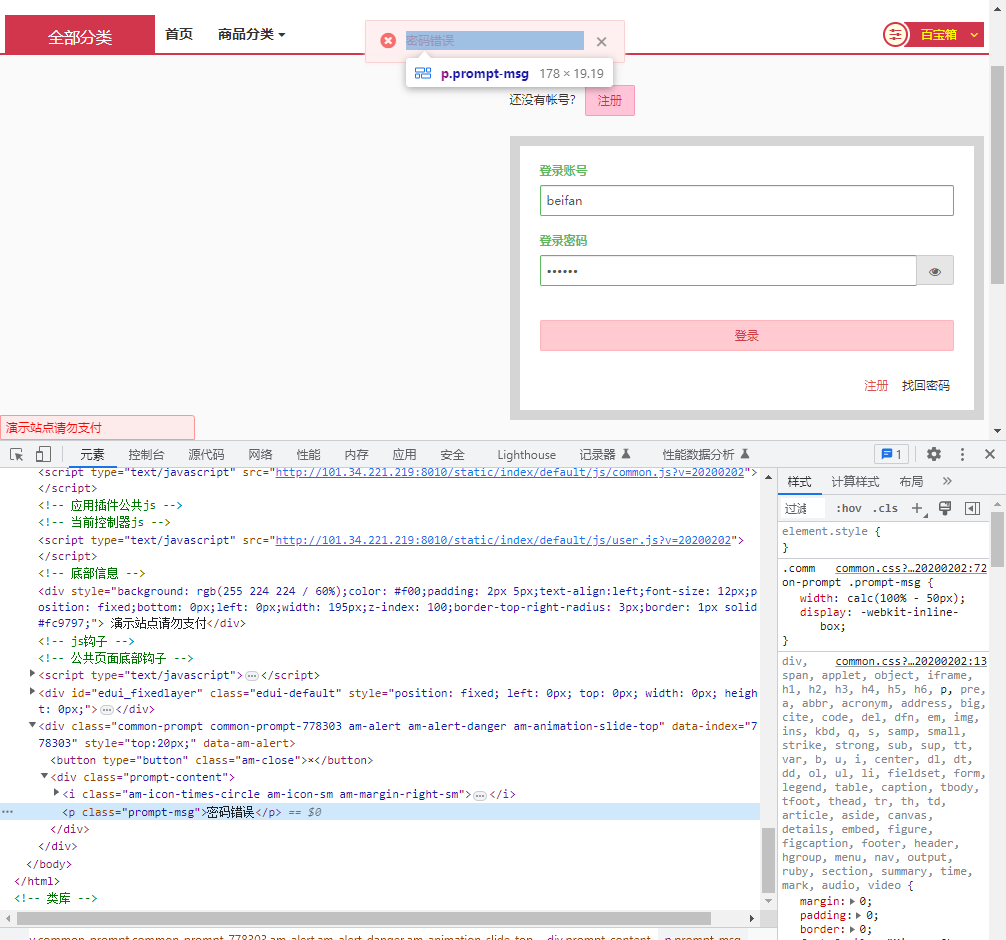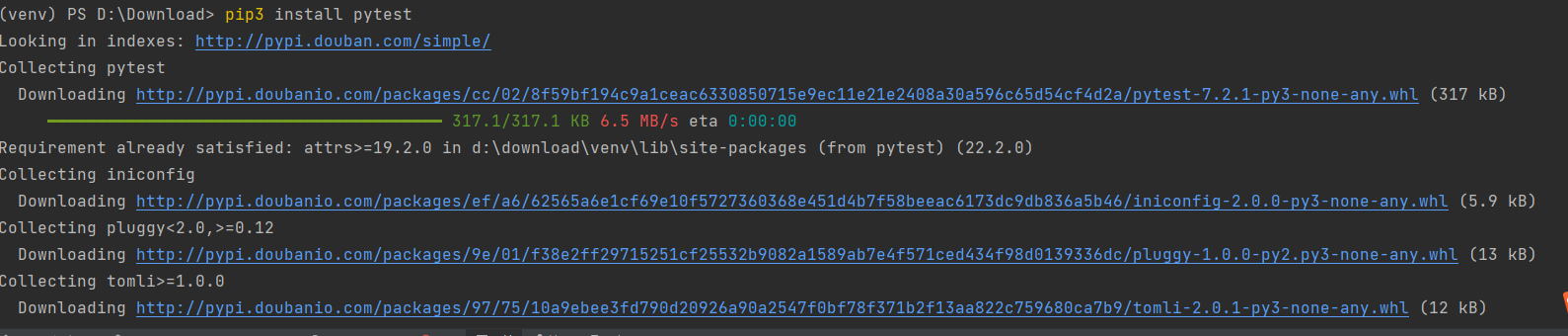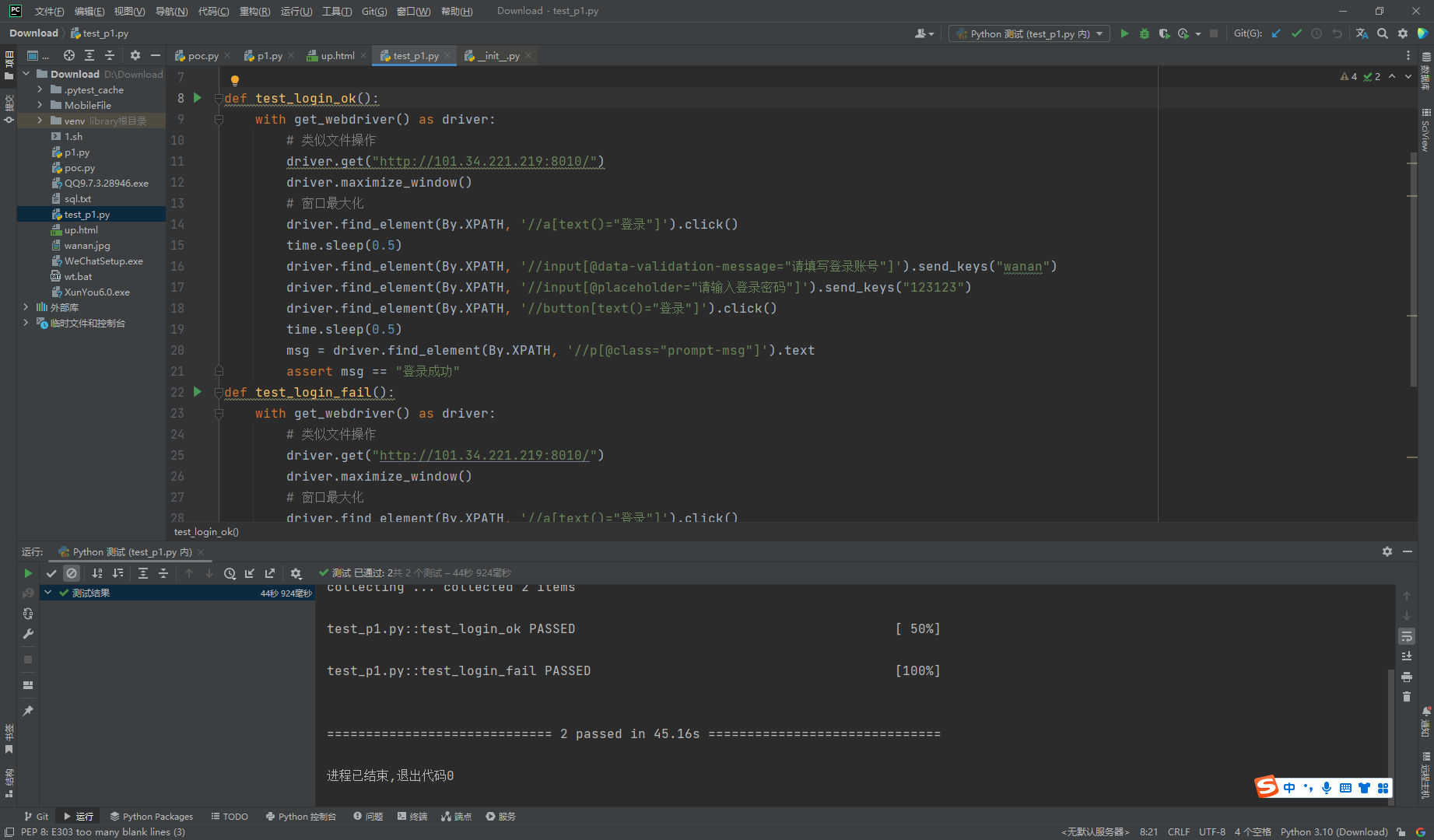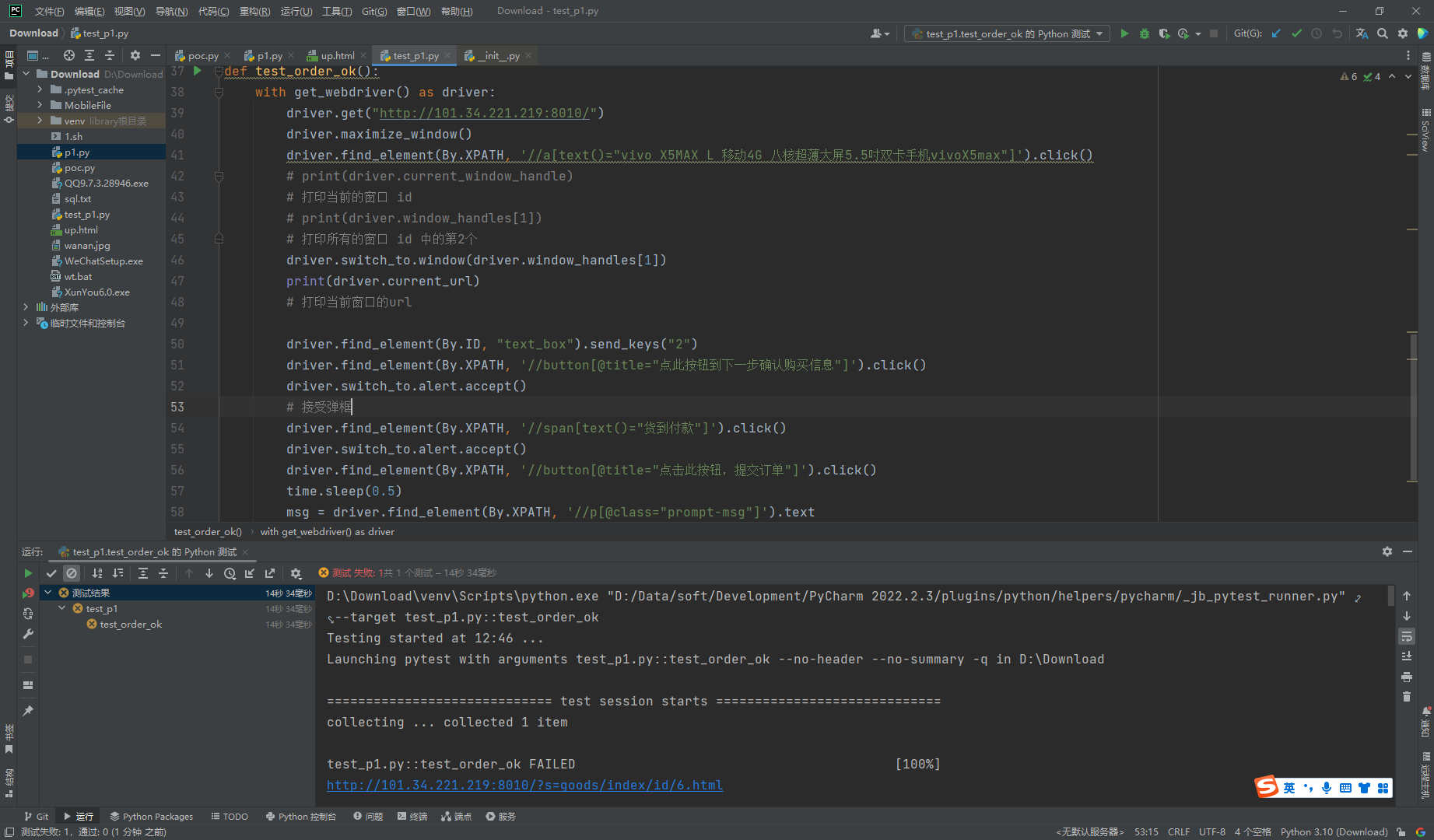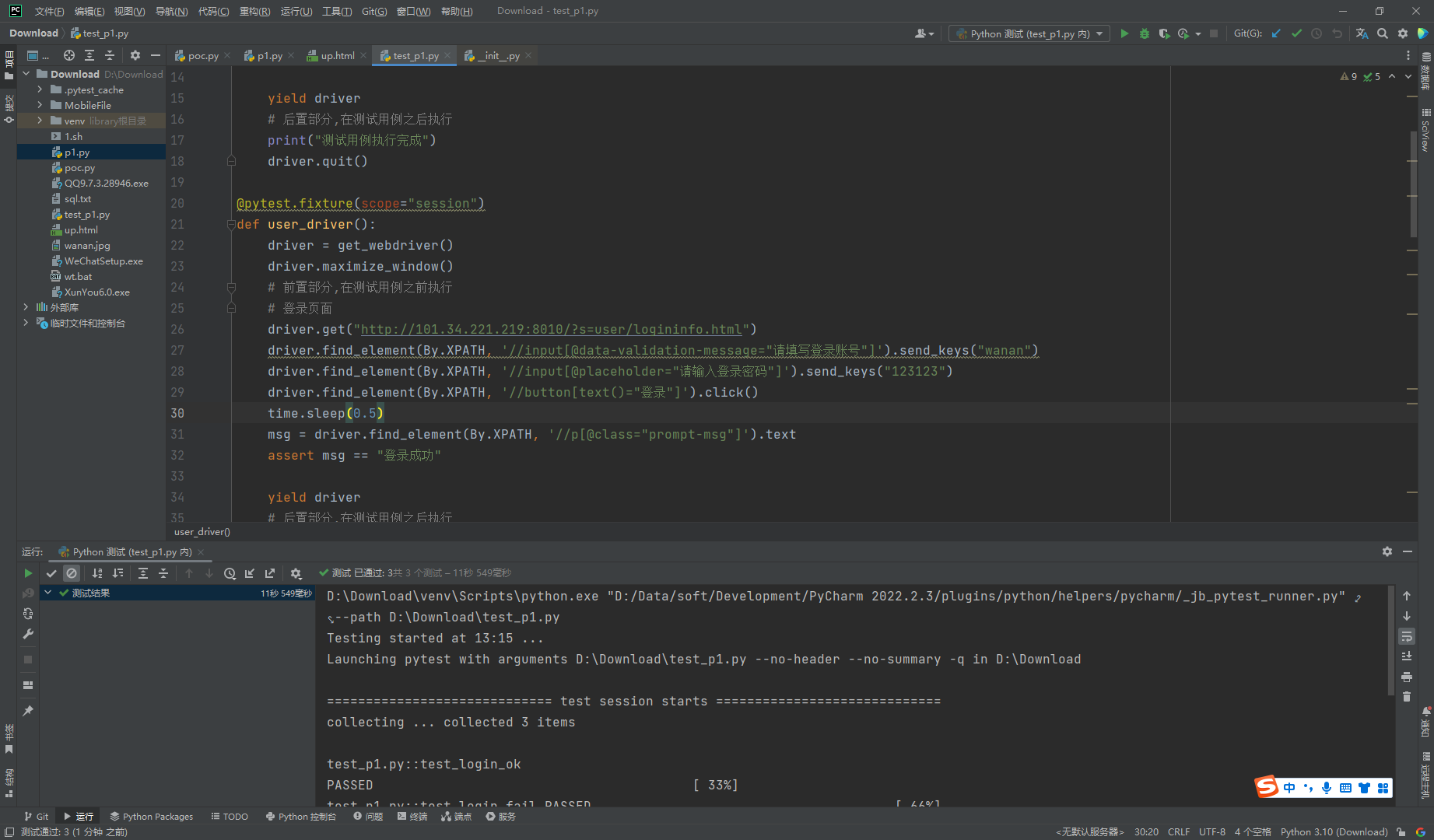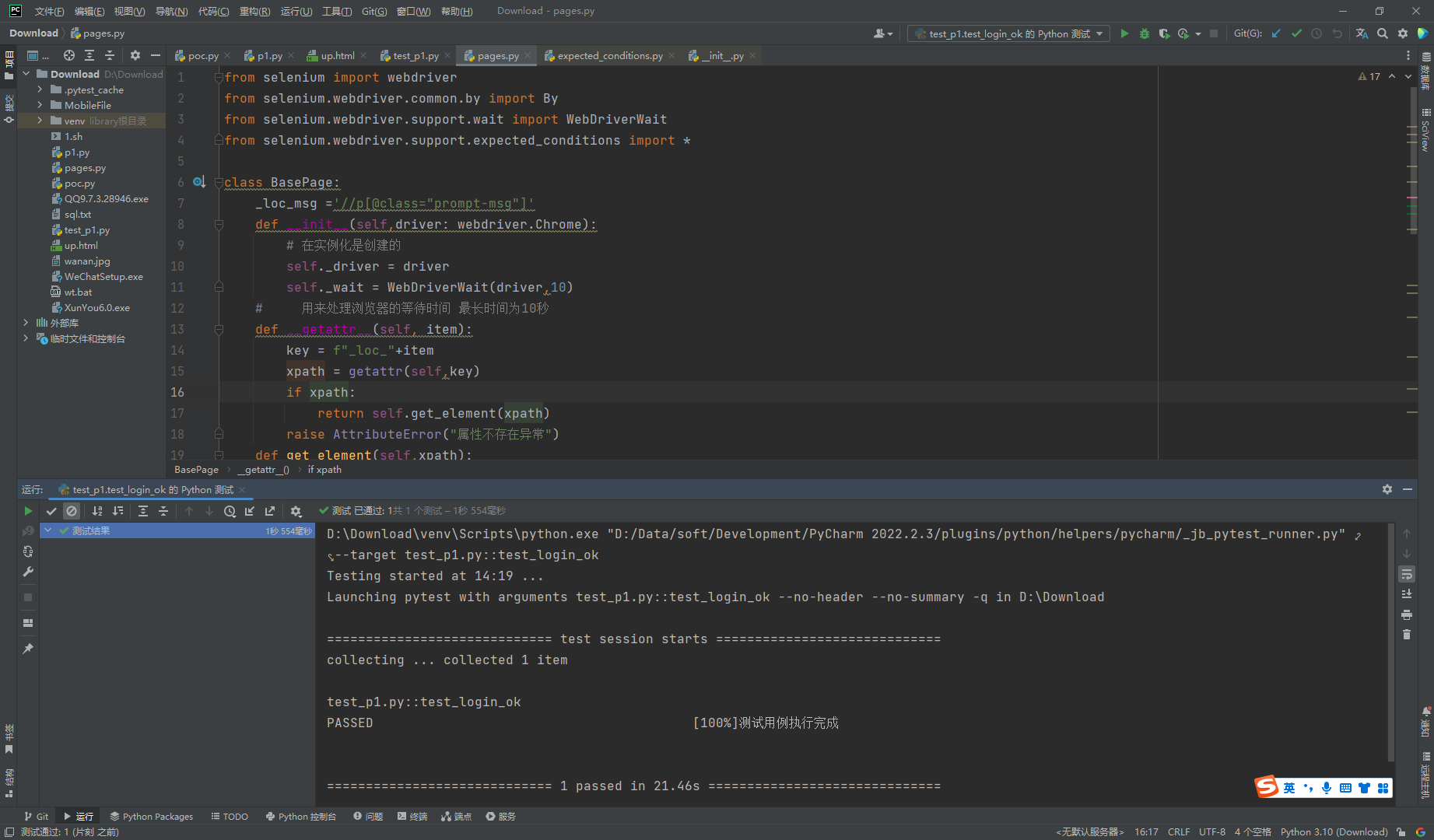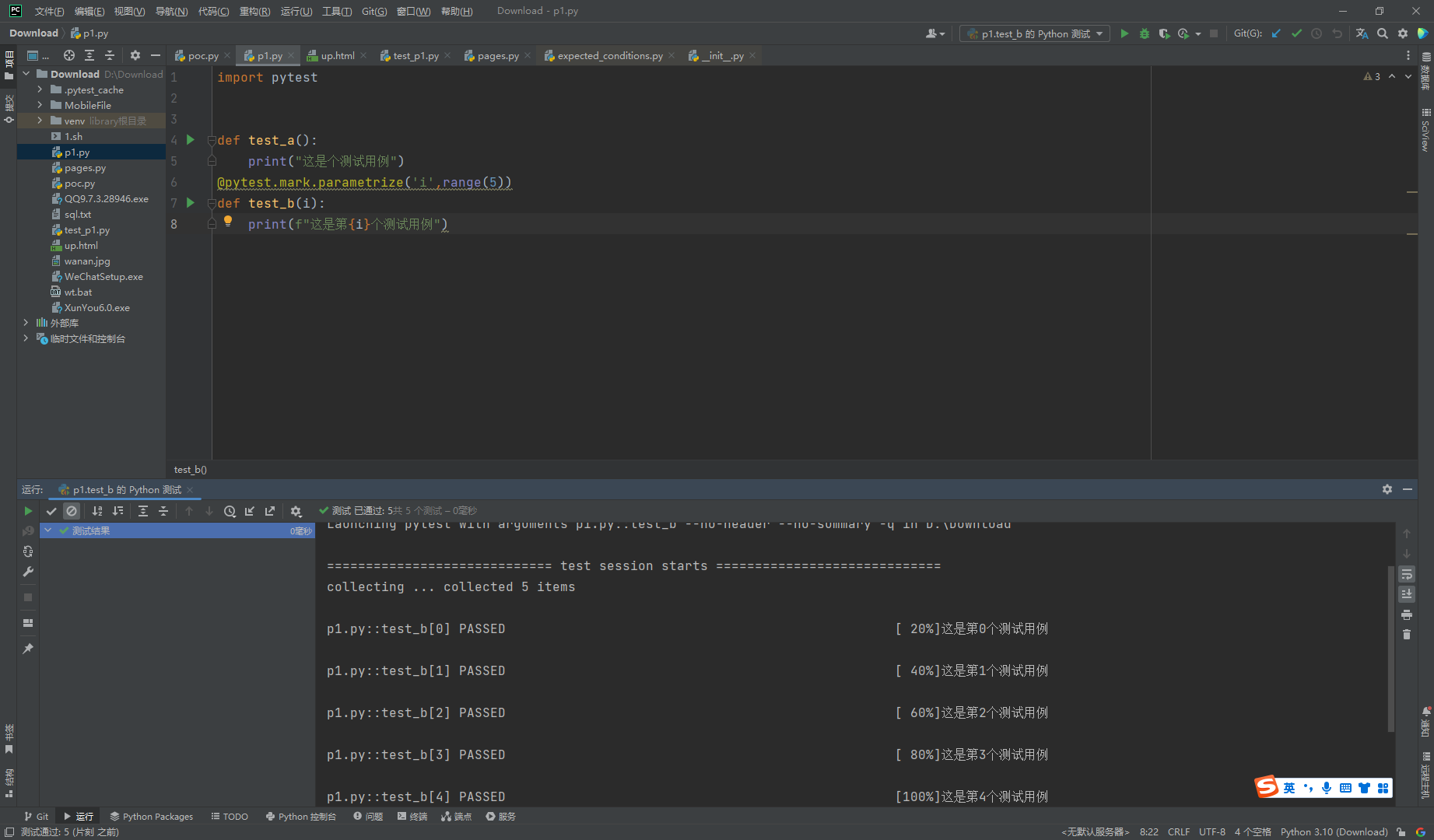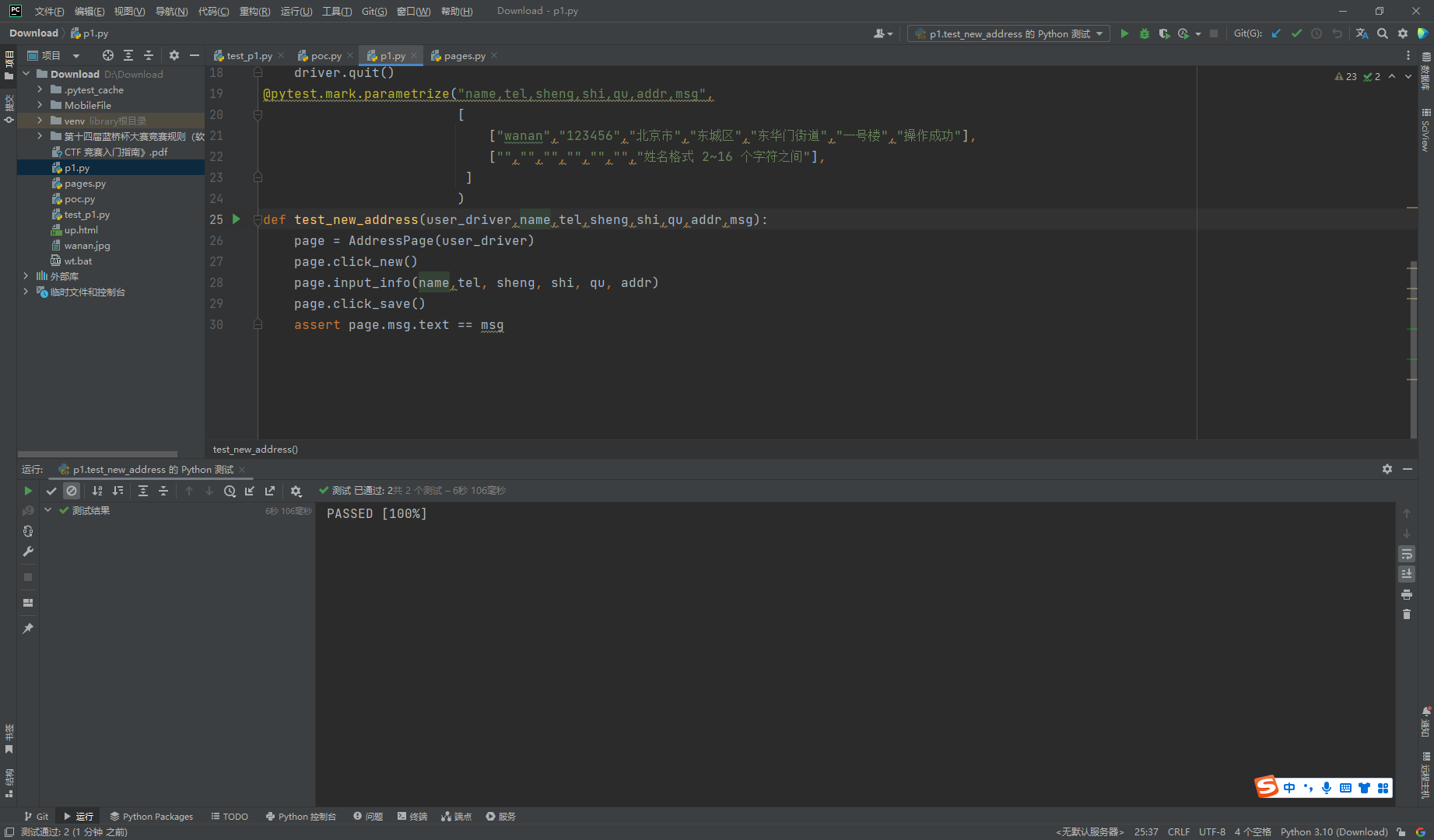selenium 学习 启动 firefox 安装foxmail driver
https://github.com/mozilla/geckodriver/releases
这里写了当前driver满足的版本问题
这里用的虚拟环境 非虚拟环境直接放到使用的python的scripts目录下即可 保持与使用的python同级目录
开个firefox
from selenium import webdriverdriver = webdriver.Firefox() driver.get("http://www.baidu.com/" )
他说找不到moz:firefoxOptions.binary 也就是找不到firefox的二进制文件
那么我们就添加上
Chrome
一键搭建 pip3 install webdriver-helper==1.0.1
import timefrom webdriver_helper import *driver = get_webdriver() driver.get("http://baidu.com" ) time.sleep(3 ) driver.quit()
import timefrom webdriver_helper import *with get_webdriver() as driver: driver.get("http://baidu.com" )
元素定位 根据文本定位 import timefrom selenium.webdriver.common.by import Byfrom webdriver_helper import *with get_webdriver() as driver: driver.get("http://101.34.221.219:8010/" ) time.sleep(3 ) el = driver.find_element(By.LINK_TEXT,"登录" ) print (el) el2 = driver.find_element(By.PARTIAL_LINK_TEXT,"登" ) print (el2)
属性定位 <input id="search-input" name="wd" type="text" placeholder="其实搜索很简单^_^ !" value="" autocomplete="off">
el = driver.find_element(By.ID,"search-input" ) el = driver.find_element(By.NAME,"wd" ) el = driver.find_element(By.CLASS_NAME,"search-group" ) el = driver.find_element(By.TAG_NAME,"search-group" )
通用定位 driver.find_element(By.CSS_SELECTOR,"#search-input") driver.find_element(By.XPATH,"/html/body/div[6]/div/div[1]/div[2]/a[1]")
XPATH选择器 语法
/ (开头) 根路径 /html/body/div
// 任意层级(包括下级 下级的下级) //div
@属性 //a[@target=”_top”]
/(中间) 下一级 //p/input
. 本级
.. 上一级
函数
text 获取元素内的文本
$x("//a[text()='vivo X5MAX L 移动4G 八核超薄大屏5.5吋双卡手机vivoX5max']")
contains 任意位置包含
$x("//a[contains(text(),'vivo')]")
starts-with 开头
$x("//a[starts-with(text(),'vivo')]")
实践 登录一闪而过
使用debugger 进行停止
先在控制台输入debugger 点击登录之后立即按回车
import pdbimport timefrom selenium.webdriver.common.by import Byfrom webdriver_helper import *with get_webdriver() as driver: driver.get("http://101.34.221.219:8010/" ) driver.maximize_window() driver.find_element(By.XPATH,'//a[text()="登录"]' ).click() time.sleep(0.5 ) driver.find_element(By.XPATH,'//input[@data-validation-message="请填写登录账号"]' ).send_keys("wanan" ) driver.find_element(By.XPATH,'//input[@placeholder="请输入登录密码"]' ).send_keys("123123" ) driver.find_element(By.XPATH,'//button[text()="登录"]' ).click() time.sleep(0.5 ) msg = driver.find_element(By.XPATH,'//p[@class="prompt-msg"]' ).text assert msg=="登录成功" time.sleep(3 ) driver.find_element(By.XPATH,'//a[text()="vivo X5MAX L 移动4G 八核超薄大屏5.5吋双卡手机vivoX5max"]' ).click() driver.switch_to.window(driver.window_handles[1 ]) print (driver.current_url) driver.find_element(By.ID,"text_box" ).send_keys("2" ) driver.find_element(By.XPATH,'//button[@title="点此按钮到下一步确认购买信息"]' ).click() driver.switch_to.alert.accept() driver.find_element(By.XPATH,'//span[text()="货到付款"]' ).click() driver.switch_to.alert.accept() driver.find_element(By.XPATH,'//button[@title="点击此按钮,提交订单"]' ).click() time.sleep(0.5 ) msg = driver.find_element(By.XPATH,'//p[@class="prompt-msg"]' ).text assert msg=="操作成功"
pytest
import timefrom selenium.webdriver.common.by import Byfrom webdriver_helper import get_webdriverdef test_login_ok (): with get_webdriver() as driver: driver.get("http://101.34.221.219:8010/" ) driver.maximize_window() driver.find_element(By.XPATH, '//a[text()="登录"]' ).click() time.sleep(0.5 ) driver.find_element(By.XPATH, '//input[@data-validation-message="请填写登录账号"]' ).send_keys("wanan" ) driver.find_element(By.XPATH, '//input[@placeholder="请输入登录密码"]' ).send_keys("123123" ) driver.find_element(By.XPATH, '//button[text()="登录"]' ).click() time.sleep(0.5 ) msg = driver.find_element(By.XPATH, '//p[@class="prompt-msg"]' ).text assert msg == "登录成功" def test_login_fail (): with get_webdriver() as driver: driver.get("http://101.34.221.219:8010/" ) driver.maximize_window() driver.find_element(By.XPATH, '//a[text()="登录"]' ).click() time.sleep(0.5 ) driver.find_element(By.XPATH, '//input[@data-validation-message="请填写登录账号"]' ).send_keys("wanan" ) driver.find_element(By.XPATH, '//input[@placeholder="请输入登录密码"]' ).send_keys("123123123123" ) driver.find_element(By.XPATH, '//button[text()="登录"]' ).click() time.sleep(0.5 ) msg = driver.find_element(By.XPATH, '//p[@class="prompt-msg"]' ).text assert msg == "密码错误"
def test_order_ok (): with get_webdriver() as driver: driver.get("http://101.34.221.219:8010/" ) driver.maximize_window() driver.find_element(By.XPATH, '//a[text()="vivo X5MAX L 移动4G 八核超薄大屏5.5吋双卡手机vivoX5max"]' ).click() driver.switch_to.window(driver.window_handles[1 ]) print (driver.current_url) driver.find_element(By.ID, "text_box" ).send_keys("2" ) driver.find_element(By.XPATH, '//button[@title="点此按钮到下一步确认购买信息"]' ).click() driver.switch_to.alert.accept() driver.find_element(By.XPATH, '//span[text()="货到付款"]' ).click() driver.switch_to.alert.accept() driver.find_element(By.XPATH, '//button[@title="点击此按钮,提交订单"]' ).click() time.sleep(0.5 ) msg = driver.find_element(By.XPATH, '//p[@class="prompt-msg"]' ).text assert msg == "操作成功"
由于这里没有登录 因此这里未通过
夹具 import timeimport pytestfrom selenium.webdriver.common.by import Byfrom webdriver_helper import get_webdriver@pytest.fixture() def driver (): driver = get_webdriver() return driver def test_login_ok (driver ): driver.get("http://101.34.221.219:8010/" ) driver.maximize_window() driver.find_element(By.XPATH, '//a[text()="登录"]' ).click() time.sleep(0.5 ) driver.find_element(By.XPATH, '//input[@data-validation-message="请填写登录账号"]' ).send_keys("wanan" ) driver.find_element(By.XPATH, '//input[@placeholder="请输入登录密码"]' ).send_keys("123123" ) driver.find_element(By.XPATH, '//button[text()="登录"]' ).click() time.sleep(0.5 ) msg = driver.find_element(By.XPATH, '//p[@class="prompt-msg"]' ).text assert msg == "登录成功"
夹具的范围 这种写法会启动两次
@pytest.fixture() def driver (): driver = get_webdriver() driver.maximize_window() driver.get("http://101.34.221.219:8010/" ) yield driver print ("测试用例执行完成" ) driver.quit()
scope
function 默认 每个用例执行一次
class 每个类执行一次
module 每个文件执行一次
package 每个包只执行一次
session 整个测试过程执行一次
@pytest.fixture(scope="session" ) def driver ():
注意修改的代码
import timeimport pytestfrom selenium.webdriver.common.by import Byfrom webdriver_helper import get_webdriver@pytest.fixture(scope="session" ) def driver (): driver = get_webdriver() driver.maximize_window() driver.get("http://101.34.221.219:8010/" ) yield driver print ("测试用例执行完成" ) driver.quit() @pytest.fixture(scope="session" ) def user_driver (): driver = get_webdriver() driver.maximize_window() driver.get("http://101.34.221.219:8010/?s=user/logininfo.html" ) driver.find_element(By.XPATH, '//input[@data-validation-message="请填写登录账号"]' ).send_keys("wanan" ) driver.find_element(By.XPATH, '//input[@placeholder="请输入登录密码"]' ).send_keys("123123" ) driver.find_element(By.XPATH, '//button[text()="登录"]' ).click() time.sleep(0.5 ) msg = driver.find_element(By.XPATH, '//p[@class="prompt-msg"]' ).text assert msg == "登录成功" yield driver print ("测试用例执行完成" ) driver.quit() def test_login_ok (driver ): driver.get("http://101.34.221.219:8010/" ) driver.find_element(By.XPATH, '//a[text()="登录"]' ).click() time.sleep(0.5 ) driver.find_element(By.XPATH, '//input[@data-validation-message="请填写登录账号"]' ).send_keys("wanan" ) driver.find_element(By.XPATH, '//input[@placeholder="请输入登录密码"]' ).send_keys("123123" ) driver.find_element(By.XPATH, '//button[text()="登录"]' ).click() time.sleep(0.5 ) msg = driver.find_element(By.XPATH, '//p[@class="prompt-msg"]' ).text assert msg == "登录成功" def test_login_fail (driver ): driver.delete_all_cookies() driver.get("http://101.34.221.219:8010/" ) driver.maximize_window() driver.find_element(By.XPATH, '//a[text()="登录"]' ).click() time.sleep(0.5 ) driver.find_element(By.XPATH, '//input[@data-validation-message="请填写登录账号"]' ).send_keys("wanan" ) driver.find_element(By.XPATH, '//input[@placeholder="请输入登录密码"]' ).send_keys("123123123123" ) driver.find_element(By.XPATH, '//button[text()="登录"]' ).click() time.sleep(0.5 ) msg = driver.find_element(By.XPATH, '//p[@class="prompt-msg"]' ).text assert msg == "密码错误" def test_order_ok (user_driver ): user_driver.get("http://101.34.221.219:8010/" ) user_driver.find_element(By.XPATH, '//a[text()="vivo X5MAX L 移动4G 八核超薄大屏5.5吋双卡手机vivoX5max"]' ).click() user_driver.switch_to.window(user_driver.window_handles[1 ]) print (user_driver.current_url) user_driver.find_element(By.ID, "text_box" ).send_keys("2" ) user_driver.find_element(By.XPATH, '//button[@title="点此按钮到下一步确认购买信息"]' ).click() user_driver.switch_to.alert.accept() user_driver.find_element(By.XPATH, '//span[text()="货到付款"]' ).click() user_driver.switch_to.alert.accept() user_driver.find_element(By.XPATH, '//button[@title="点击此按钮,提交订单"]' ).click() time.sleep(0.5 ) msg = user_driver.find_element(By.XPATH, '//p[@class="prompt-msg"]' ).text assert msg == "操作成功"
pages.py
from selenium import webdriverfrom selenium.webdriver.common.by import Byfrom selenium.webdriver.support.wait import WebDriverWaitfrom selenium.webdriver.support.expected_conditions import *class BasePage : _loc_msg ='//p[@class="prompt-msg"]' def __init__ (self,driver: webdriver.Chrome ): self._driver = driver self._wait = WebDriverWait(driver,10 ) def __getattr__ (self, item ): key = f"_loc_" +item xpath = getattr (self,key) if xpath: return self.get_element(xpath) raise AttributeError("属性不存在异常" ) def get_element (self,xpath ): """ 元素定位会自动等待 :param xpath: :return: """ el = self._wait.until( visibility_of_element_located((By.XPATH,xpath)) ) return el def alert_ok (self ): alert = self._wait.until(alert_is_present()) alert.accept() class LoginPage (BasePage ): _loc_username = '//input[@data-validation-message="请填写登录账号"]' _loc_password = '//input[@placeholder="请输入登录密码"]' _loc_btn = '//button[text()="登录"]' def login (self,username,password ): self.username.send_keys(username) self.password.send_keys(password) self.btn.click()
import timeimport pytestfrom selenium.webdriver.common.by import Byfrom webdriver_helper import get_webdriverfrom pages import *@pytest.fixture(scope="session" ) def driver (): driver = get_webdriver() driver.maximize_window() driver.get("http://101.34.221.219:8010/" ) yield driver print ("测试用例执行完成" ) driver.quit() @pytest.fixture(scope="session" ) def user_driver (): driver = get_webdriver() driver.maximize_window() driver.get("http://101.34.221.219:8010/?s=user/logininfo.html" ) driver.find_element(By.XPATH, '//input[@data-validation-message="请填写登录账号"]' ).send_keys("wanan" ) driver.find_element(By.XPATH, '//input[@placeholder="请输入登录密码"]' ).send_keys("123123" ) driver.find_element(By.XPATH, '//button[text()="登录"]' ).click() time.sleep(0.5 ) msg = driver.find_element(By.XPATH, '//p[@class="prompt-msg"]' ).text assert msg == "登录成功" yield driver print ("测试用例执行完成" ) driver.quit() def test_login_ok (driver ): driver.get("http://101.34.221.219:8010/?s=user/logininfo.html" ) page = LoginPage(driver) page.login("wanan" ,"123123" ) assert page.msg.text == "登录成功"
不同参数测试 import pytestdef test_a (): print ("这是个测试用例" ) @pytest.mark.parametrize('i' ,range (5 def test_b (i ): print (f"这是第{i} 个测试用例" )
多组测试用例 测试添加地址
pages.py
import pdbimport timefrom selenium import webdriverfrom selenium.webdriver.common.by import Byfrom selenium.webdriver.support.wait import WebDriverWaitfrom selenium.webdriver.support.expected_conditions import *class BasePage : _loc_msg ='//p[@class="prompt-msg"]' def __init__ (self,driver: webdriver.Chrome ): self._driver = driver self._wait = WebDriverWait(driver,10 ) def __getattr__ (self, item ): key = f"_loc_" +item xpath = getattr (self,key) if xpath: return self.get_element(xpath) raise AttributeError("属性不存在异常" ) def get_element (self,xpath ): """ 元素定位会自动等待 :param xpath: :return: """ el = self._wait.until( visibility_of_element_located((By.XPATH,xpath)) ) return el def alert_ok (self ): alert = self._wait.until(alert_is_present()) alert.accept() class LoginPage (BasePage ): _loc_username = '//input[@data-validation-message="请填写登录账号"]' _loc_password = '//input[@placeholder="请输入登录密码"]' _loc_btn = '//button[text()="登录"]' def login (self,username,password ): self.username.send_keys(username) self.password.send_keys(password) self.btn.click() class AddressPage (BasePage ): _loc_new = '//button[@data-popup-title="新增地址"]' _loc_name = '/html/body/div[1]/form/div[2]/input' _loc_tel = '/html/body/div[1]/form/div[3]/input' _loc_sheng = '/html/body/div[1]/form/div[4]/div[1]' _loc_shi = '/html/body/div[1]/form/div[4]/div[2]' _loc_qu = '/html/body/div[1]/form/div[4]/div[3]' _loc_addr = '//*[@id="form-address"]' _loc_btn = "/html/body/div[1]/form/div[7]/button" def click_new (self ): self.new.click() self.alert_ok() iframe = self.get_element('//iframe[@src="http://101.34.221.219:8010/?s=useraddress/saveinfo.html"]' ) self._driver.switch_to.frame(iframe) def input_info (self,name,tel,sheng,shi,qu,addr ): self.name.send_keys(name) self.tel.send_keys(tel) self.div_select(self.sheng,sheng) self.div_select(self.shi,shi) self.div_select(self.qu,qu) self.addr.send_keys(addr) def div_select (self,el,value ): el.click() el.find_element(By.XPATH,"./div/div/input" ).send_keys(value) el.find_element(By.XPATH,'./div/ul/li' ).click() def click_save (self ): self.btn.click()
p1.py
import pytestfrom webdriver_helper import get_webdriverfrom pages import *@pytest.fixture(scope="session" ) def user_driver (): driver = get_webdriver() driver.maximize_window() driver.get("http://101.34.221.219:8010/?s=user/logininfo.html" ) login_page = LoginPage(driver) login_page.login("wanan" ,"123123" ) assert login_page.msg.text == "登录成功" driver.get("http://101.34.221.219:8010/?s=useraddress/index.html" ) yield driver driver.quit() @pytest.mark.parametrize("name,tel,sheng,shi,qu,addr,msg" , [ ["wanan" ,"123456" ,"北京市" ,"东城区" ,"东华门街道" ,"一号楼" ,"操作成功" ], ["" ,"" ,"" ,"" ,"" ,"" ,"姓名格式 2~16 个字符之间" ], ] )def test_new_address (user_driver,name,tel,sheng,shi,qu,addr,msg ): page = AddressPage(user_driver) page.click_new() page.input_info(name,tel, sheng, shi, qu, addr) page.click_save() assert page.msg.text == msg